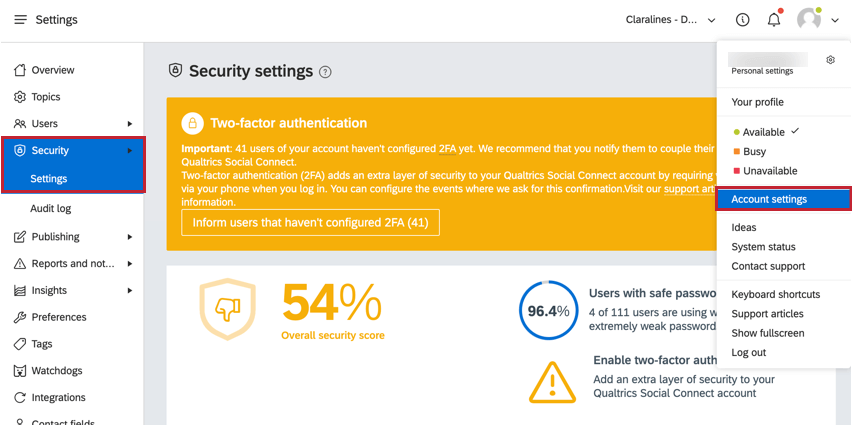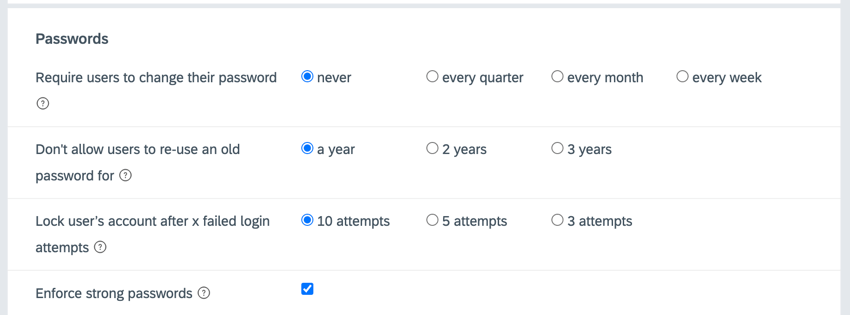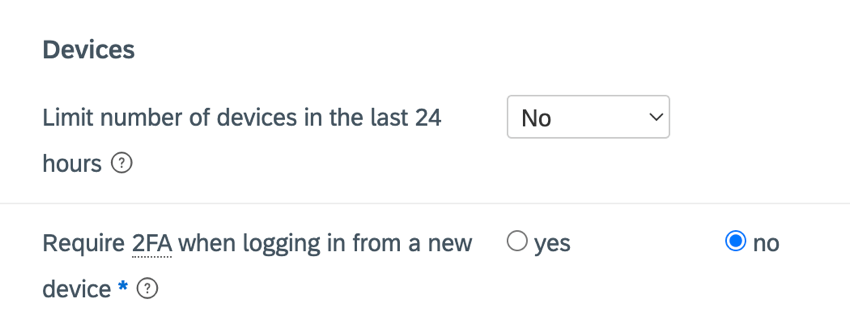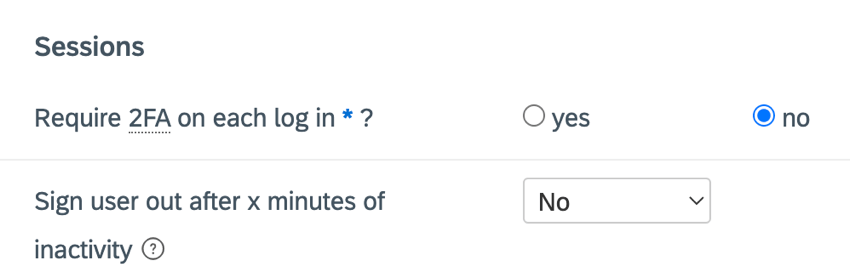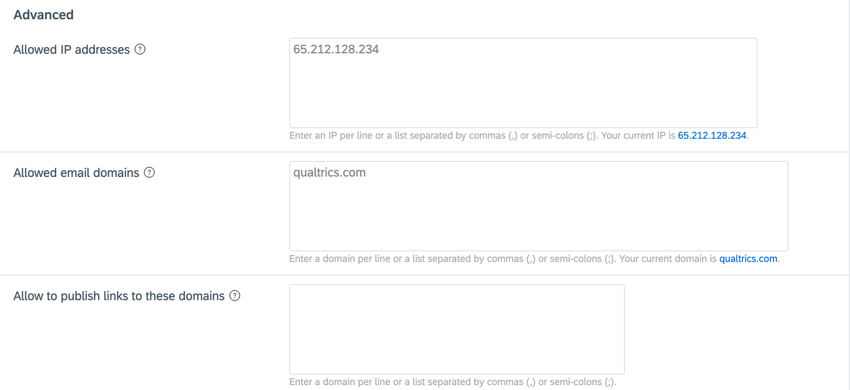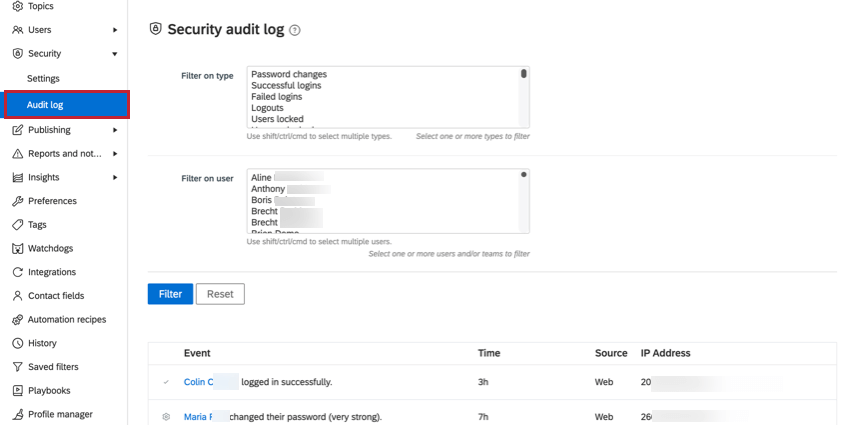Impostazioni di sicurezza (QSC)
Informazioni sulle impostazioni di sicurezza
Qualtrics Social Connect offre diverse funzioni che vi permettono di assicurarvi che il vostro account soddisfi gli standard di sicurezza della vostra azienda.
Per gestire le impostazioni di sicurezza, accedere alla sezione Sicurezza delle Impostazioni account.
Panoramica sulla sicurezza degli utenti
Nella parte superiore della pagina Impostazioni di sicurezza vengono visualizzate le metriche relative alla sicurezza complessiva degli utenti dell’organizzazione:
- Autenticazione a due fattori: Se l’autenticazione a due fattori è abilitata, viene visualizzato un avviso che indica quanti utenti dell’organizzazione devono ancora impostare l’autenticazione a due fattori per i loro account.
- Punteggio complessivo di sicurezza: Un punteggio complessivo per la sicurezza dell’organizzazione. È possibile aumentare il punteggio di sicurezza aumentando il numero di utenti con password forti e abilitando l’autenticazione a due fattori.
- Utenti con password sicure: La percentuale di utenti che hanno una password forte. Per ulteriori informazioni sulle password forti, consultare la sezione Requisiti della password.
- Password deboli: Se alcuni utenti della vostra organizzazione hanno una password debole, saranno elencati qui. Fare clic sul pulsante Informa avanti a un utente per inviargli una notifica che lo avvisa di aggiornare la sua password con una più forte.
Requisiti per la password
Le nuove password devono soddisfare i seguenti requisiti:
- lunghezza di 8 caratteri
- Le password devono contenere almeno un carattere minuscolo come “a”
- Le password devono contenere almeno un carattere maiuscolo, come la “A”
- Le password devono contenere almeno un carattere speciale. Si noti che è necessario scegliere tra ! $ ( ) _ [ ] * – @
- Le password devono contenere almeno un numero come ‘0’, ‘1’, … ‘9’
Oltre a questi requisiti di base, gli amministratori degli account possono scegliere la frequenza con cui gli utenti devono reimpostare la password e possono controllare la complessità della password. La sezione Password delle Impostazioni di sicurezza contiene le seguenti impostazioni:
- Richiedere agli utenti di cambiare la password: scegliere la frequenza con cui gli utenti devono cambiare la password. Le opzioni disponibili sono: mai, ogni trimestre, ogni mese e ogni settimana. Gli utenti riceveranno una notifica via e-mail quando la loro password è quasi scaduta.
- Non permettere agli utenti di riutilizzare una vecchia password: Scegliete per quanto tempo volete impedire agli utenti di riutilizzare una vecchia password. È possibile scegliere 1, 2 o 3 anni.
- Blocca l’account dell’utente dopo x tentativi di accesso falliti: Scegliere dopo quanti tentativi di accesso falliti l’account di un utente deve essere bloccato. Le opzioni disponibili sono 10, 5 e 3 tentativi.
Consiglio Q: una volta bloccato, un utente non potrà accedere finché un amministratore non sbloccherà il suo account.
- Imponi password forti: Se abilitata, gli utenti devono creare una password “forte” o “molto forte”. Questa opzione impedisce agli utenti di creare una password che contenga il loro nome, l’e-mail, il nome dell’account, “engagor” o qualsiasi altra password comunemente usata, come “password”
Impostazioni dei dispositivi
La sezione Dispositivi delle Impostazioni di sicurezza consente di controllare i diversi dispositivi che gli utenti possono utilizzare per accedere a Social Connect.
Le impostazioni di questa sezione comprendono:
- Limitare il numero di dispositivi nelle ultime 24 ore: Controllare il numero di dispositivi diversi che un utente può usare per accedere a Social Connect in un periodo di 24 ore. Si può scegliere di disattivare questa impostazione scegliendo No, oppure di selezionare un numero di dispositivi pari a 2, 3, 4, 5 o 10.
- Richiedi 2FA quando si accede da un nuovo dispositivo: Se l’autenticazione a due fattori è abilitata per l’account, questa impostazione controlla se gli utenti devono eseguire l’autenticazione a due fattori quando accedono con un nuovo dispositivo.
Impostazioni delle sessioni
La sezione Sessioni delle Impostazioni di sicurezza consente di controllare per quanto tempo gli utenti rimangono connessi e la frequenza con cui devono utilizzare l’autenticazione a due fattori.
Le impostazioni di questa sezione comprendono:
- Richiedi 2FA a ogni accesso: Se l’autenticazione a due fattori è abilitata per il vostro account, potete scegliere se gli utenti devono eseguire l’autenticazione a due fattori ogni volta che accedono a Social Connect.
- Disconnettere l’utente dopo x minuti di inattività: Disconnettere automaticamente l’utente se rimane inattivo per un certo periodo di tempo. Le opzioni disponibili sono No (non disconnette gli utenti), 15 minuti, 30 minuti, 1 ora e 1 ora e 30 minuti.
Impostazioni avanzate
La sezione Avanzate delle Impostazioni di sicurezza consente di impostare controlli granulari sull’accessibilità alla propria organizzazione.
Le opzioni di questa sezione comprendono:
- Indirizzi IP consentiti: Includere una lista separata da virgola o punto e virgola di indirizzi IP validi che possono accedere all’account. È possibile aggiungere un intervallo di indirizzi IP utilizzando la notazione CIDR. Gli utenti con un IP diverso non potranno accedere all’account finché l’indirizzo IP non corrisponderà a quello elencato qui.
- Domini e-mail consentiti: Includere una lista separata da virgola o punto e virgola di domini e-mail validi per gli utenti che possono essere invitati all’account.
- Consentire la pubblicazione di link a questi domini: Includere una lista separata da virgola o punto e virgola dei domini che si desidera utilizzare per i collegamenti nei messaggi. Se non sono presenti domini in questa lista, è possibile utilizzare qualsiasi dominio nelle liste.
Registro di audit
La sezione Registro di controllo della scheda Sicurezza consente di visualizzare diversi eventi di sicurezza per gli utenti della licenza.
Gli eventi che possono comparire in questa pagina includono:
- Richieste di reimpostazione della password
- Modifica della password
- Accesso riuscito
- Accesso non riuscito
- Un utente è bloccato o sbloccato
- Le impostazioni di sicurezza dell’organizzazione sono state modificate
È possibile filtrare gli eventi visualizzati in questa pagina utilizzando i filtri nella parte superiore della pagina. È possibile filtrare sia in base al tipo di evento sia in base all’utente che ha triggerato l’evento. Fare clic su Filtro per applicare le selezioni, oppure fare clic su Ripristina per tornare a una visualizzazione non filtrata.